So beheben Sie das Problem mit ungültigen oder abgelaufenen Discord-Server-Links auf Android
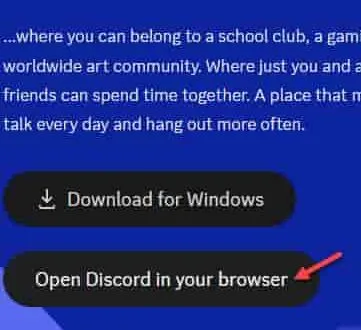
Die Fehlermeldung „ Abgelaufen oder ungültig “ in der mobilen Discord-App kann sehr frustrierend sein, wenn Sie versuchen, einem bestimmten Server oder einer bestimmten Community beizutreten. Manchmal können ein oder zwei Links fehlschlagen und auch die Discord-Links haben eine Aktivierungsbeschränkung. Der Grund zur Sorge kann jedoch entstehen, wenn fast alle Links und Einladungen auf dem Discord-Server als ungültig oder abgelaufen angezeigt werden.
Fix 1 – Ablauflimit umschalten
Schritt 1 – Starten Sie dazu die Discord- App auf Ihrem Telefon.
Schritt 2 – Gehen Sie dann zu dem Server, von dem aus Sie diesen Link senden möchten.
Schritt 3 – Tippen Sie einmal auf den Namen des Servers .
Schritt 4 – Jetzt sehen Sie die Option „ Einladen “. Berühre das einmal.
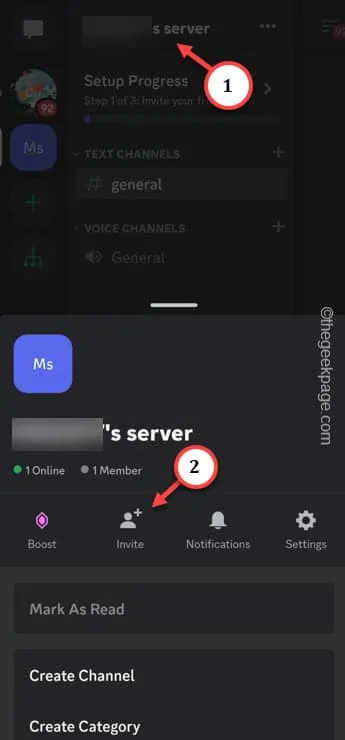
Schritt 5 – Tippen Sie in diesem Einladungsfenster auf „ ⚙️ “ neben dem Einladungscode .
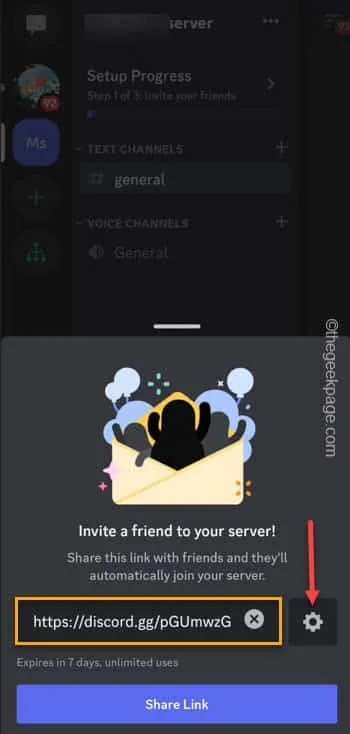
Schritt 6 – Stellen Sie in den Einladungseinstellungen die Option „ LAUFEN NACH “ auf „ NIEMALS “ ein.
Diese Funktion ist möglicherweise nicht für alle verfügbar, da sie nicht kostenlos ist. Wenn Sie das also nicht nutzen können, stellen Sie es auf „ 30 TAGE “ ein.
Schritt 7 – Stellen Sie „ MAX Uses “ auf „♾“ ein.
Schritt 8 – Tippen Sie abschließend auf „ Speichern “, um die Änderungen zu speichern.
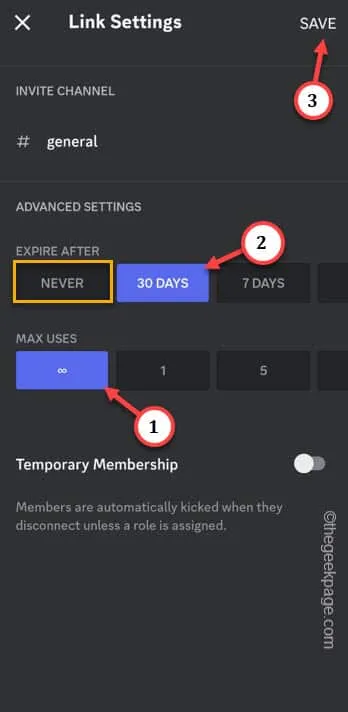
Fix 2 – Falscher Einladungscode
Fix 3 – Serverlimit überschritten
Jeder Discord-Server hat eine Begrenzung der Benutzerzahl. Normalerweise erlaubt ein typischer Server bis zu 100 eindeutige Mitglieder. Wenn Sie also versuchen, einem Server mit einem alten Link beizutreten, wird möglicherweise „ Ungültig oder abgelaufen “ angezeigt, da dort kein Leerzeichen vorhanden ist!
Fix 4 – Versuchen Sie, dem Server im Internet beizutreten
Schritt 1 – Senden Sie die Einladung an den Desktop (oder Sie können sie auch manuell über das Telefon eingeben).
Schritt 2 – Öffnen Sie einfach Discord in einem beliebigen Browser Ihrer Wahl auf dem Laptop/Tablet/Mac.
Schritt 3 – Tippen Sie nun auf „ Discord in Ihrem Browser öffnen “.
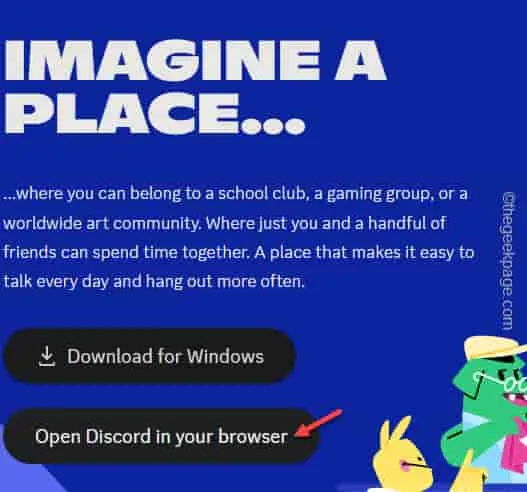
Schritt 4 – Dadurch wird die Discord-Anmeldeseite im Browser geladen. Verwenden Sie Ihre Discord- Anmeldeinformationen (oder verwenden Sie die Discord-App auf Ihrem Telefon, um den Code auf der Browserseite zu scannen), um sich ordnungsgemäß anzumelden .
Schritt 5 – Sobald Sie dort angemeldet sind, tippen Sie auf das Symbol „ ➕ “, um den Server hinzuzufügen.
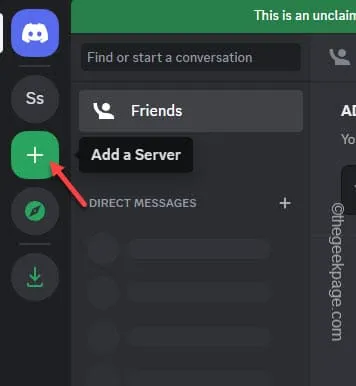
Schritt 6 – Da Sie die Einladung bereits bei sich haben, tippen Sie auf „Einem Server beitreten “, um dem Server beizutreten.
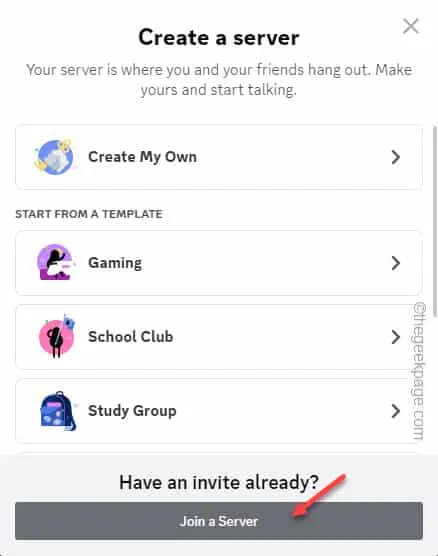
Schritt 7 – Fügen Sie in der Konsole „Einem Server beitreten“ den Einladungslink ein, den Sie haben, oder geben Sie ihn manuell ein .
Schritt 8 – Tippen Sie abschließend auf „ Server beitreten “, um dem Server beizutreten.
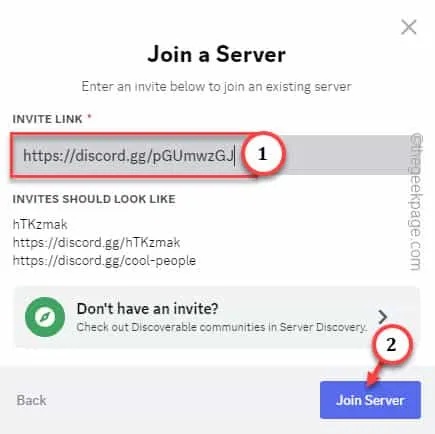



Schreibe einen Kommentar